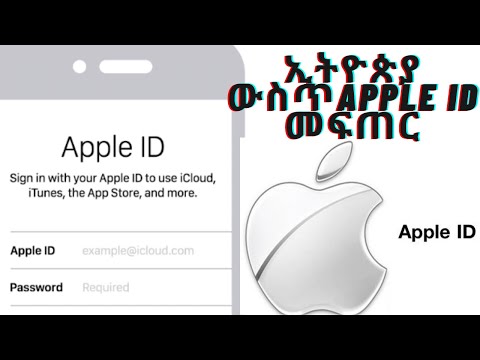ይህ wikiHow በ “ማሳያ እና ብሩህነት” ምናሌ በኩል በአፕል ምናሌዎች እና በሚደገፉ መተግበሪያዎች ውስጥ ያለውን የጽሑፍ መጠን እንዴት እንደሚጨምሩ ወይም እንደሚቀንሱ ያስተምርዎታል።
ደረጃ
የ 3 ክፍል 1 - የማሳያ ቅንብሮችን መጠቀም
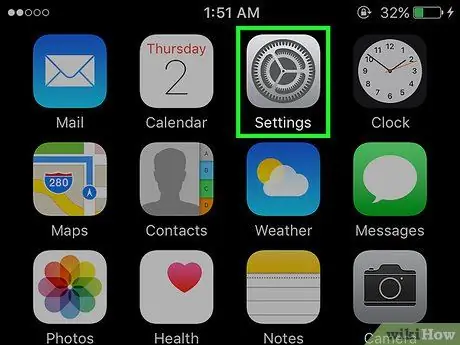
ደረጃ 1. የ iPhone ቅንብሮች ምናሌን ይክፈቱ።
የቅንብሮች ምናሌ አዶ (“ቅንብሮች”) በመነሻ ማያ ገጹ ላይ ወይም በ “መገልገያዎች” አቃፊ ውስጥ ሊገኝ ይችላል።
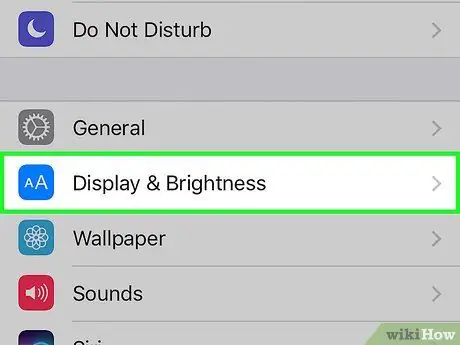
ደረጃ 2. ማሳያ እና ብሩህነት ይምረጡ።
በቅንብሮች ገጽ ላይ በሦስተኛው የአማራጮች ቡድን ውስጥ ነው።
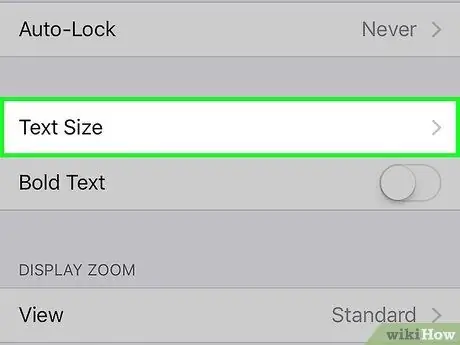
ደረጃ 3. የጽሑፍ መጠንን ይምረጡ።
ይህ አማራጭ በዚህ ገጽ “ማሳያ እና ብሩህነት” በአራተኛው አማራጭ ክፍል ውስጥ ነው።
በዚህ ምናሌ ውስጥ ጽሑፉ በቀላሉ ለማንበብ ቀላል እንዲሆን በ iPhone ላይ ሙሉውን ጽሑፍ ማከል ይችላሉ።
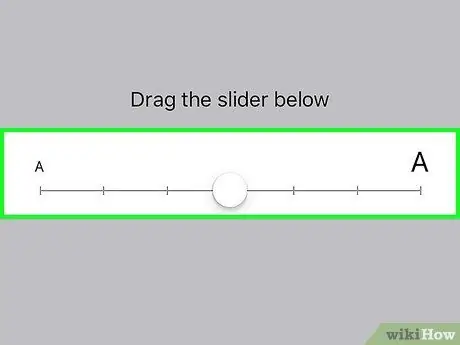
ደረጃ 4. መቀየሪያውን ይንኩ እና ይጎትቱ።
የምናሌውን ጽሑፍ ለማስፋት ማብሪያ / ማጥፊያውን ወደ ቀኝ ይጎትቱ እና የምናሌውን ጽሑፍ ለመቀነስ ማብሪያ / ማጥፊያውን ወደ ግራ ይጎትቱ። ይህ ለውጥ ለሁሉም ዓይነት አብሮገነብ የአፕል መተግበሪያዎች እና ተለዋዋጭ ዓይነት ቅርጸ ቁምፊዎችን የሚደግፉ የሶስተኛ ወገን መተግበሪያዎች ላይ ተፈጻሚ ይሆናል።
የጽሑፍ ለውጦች በአዶው መጠን ላይ ተጽዕኖ አይኖራቸውም።
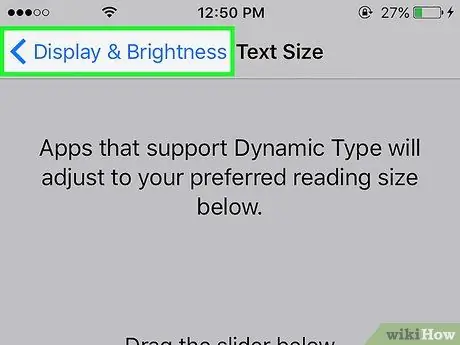
ደረጃ 5. ይምረጡ <ማሳያ & ብሩህነት።
በማያ ገጹ በላይኛው ግራ ጥግ ላይ ነው። ከዚያ በኋላ የጽሑፉ መጠን ለውጦች ይቀመጣሉ። የተተገበረው አዲሱ የጽሑፍ መጠን በምናሌው ገጽ ላይ “ማሳያ እና ብሩህነት” በሚለው ምናሌ ጽሑፍ ላይ ወዲያውኑ ሊታይ ይችላል።
የ 3 ክፍል 2 - የተደራሽነት ቅንብሮችን መጠቀም
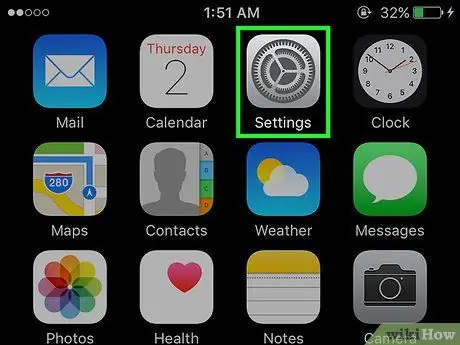
ደረጃ 1. የ iPhone ቅንብሮች ምናሌን ይክፈቱ።
የቅንብሮች ምናሌ በመነሻ ማያ ገጹ ላይ ወይም “መገልገያዎች” በሚለው አቃፊ ላይ ግራጫ የመተግበሪያ አዶ ምልክት ተደርጎበታል።
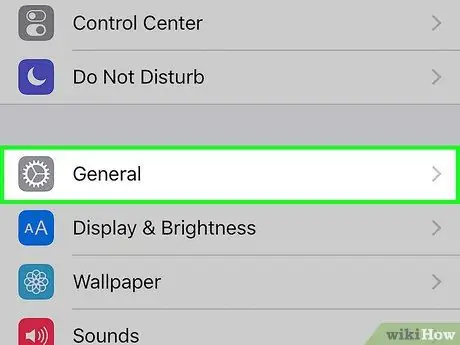
ደረጃ 2. አጠቃላይ ይምረጡ።
በቅንብሮች ገጽ ላይ በሦስተኛው የአማራጮች ቡድን ውስጥ ነው።
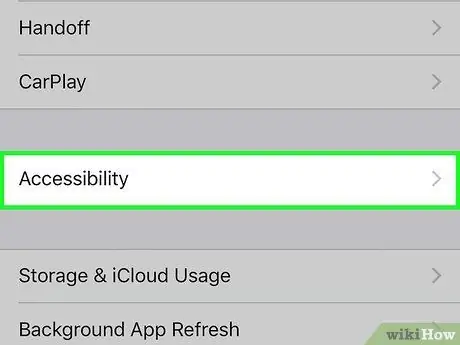
ደረጃ 3. ተደራሽነትን ይምረጡ።
“ተደራሽነት” አማራጭ በ “አጠቃላይ” ምናሌ ውስጥ ሰባተኛው አማራጭ ነው።
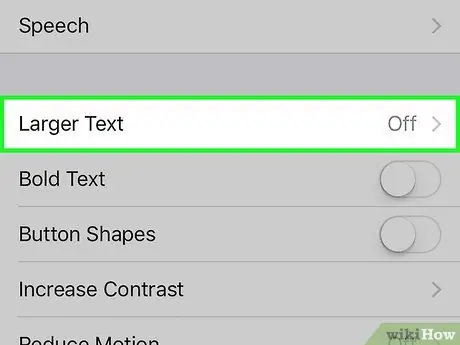
ደረጃ 4. ትልቅ ጽሑፍን ይምረጡ።
በ “ተደራሽነት” ገጽ ላይ በሁለተኛው የአማራጮች ቡድን አናት ላይ ነው።
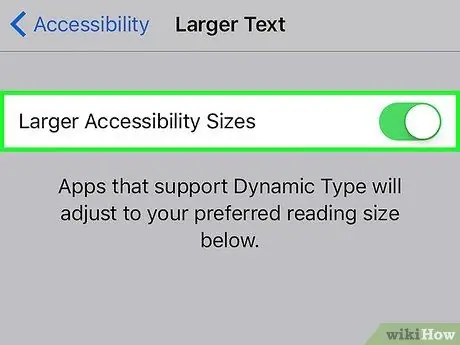
ደረጃ 5. ትልቁን የተደራሽነት መጠኖች ወደ ቀኝ (“በርቷል” አቀማመጥ) ይቀያይሩ።
ከዚያ በኋላ ፣ ሊመረጥ የሚችል ከፍተኛው የምናሌ የጽሑፍ መጠን አማራጭ ይታከላል።
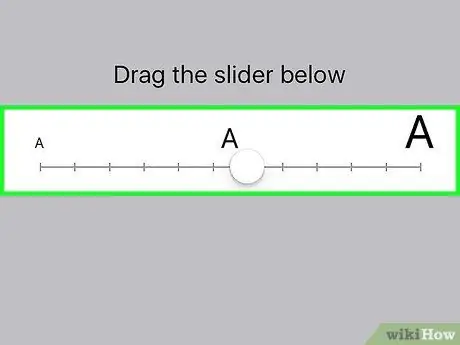
ደረጃ 6. በማያ ገጹ ግርጌ ላይ ያለውን ማብሪያ ይንኩ እና ይጎትቱ።
የጽሑፉን መጠን ለመጨመር ማብሪያውን ወደ ቀኝ ያንሸራትቱ ፣ ወይም መጠኑን ለመቀነስ ማብሪያውን ወደ ግራ ያንሸራትቱ። በ “ማሳያ እና ብሩህነት” ምናሌ ውስጥ እንደ “የጽሑፍ መጠን” መቀየሪያ ፣ የጽሑፍ መጠን ለውጦች የተደረጉት በ iOS ምናሌ እና ተደራሽነት የጽሑፍ መጠኖችን በሚደግፉ መተግበሪያዎች ላይ ብቻ ነው (ለምሳሌ የአፕል አብሮገነብ መተግበሪያዎች እና የሶስተኛ ወገን መተግበሪያዎች ይደግ supportቸው)።
የ 3 ክፍል 3 የእይታ ማጉላት (ማጉላት) መጠቀም
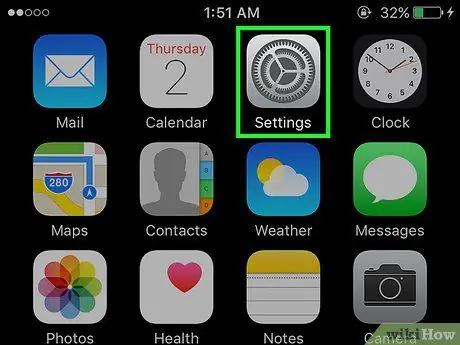
ደረጃ 1. የ iPhone ቅንብሮች ምናሌን ይክፈቱ።
እሱን ለመክፈት በአንዱ የመነሻ ማያ ገጽ (ወይም “መገልገያዎች” በሚለው አቃፊ) ላይ የሚታየውን ግራጫ ማርሽ አዶውን መታ ያድርጉ።
ይህ ባህሪ ለ iPhone 6 እና ለ iPhone 6 Plus ብቻ ይገኛል።
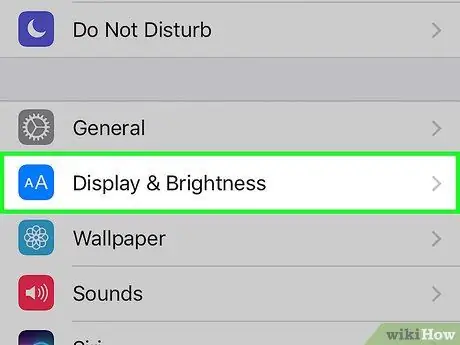
ደረጃ 2. ማሳያ እና ብሩህነት ይምረጡ።
በቅንብሮች ገጽ ላይ በሦስተኛው የአማራጮች ቡድን ውስጥ ነው።
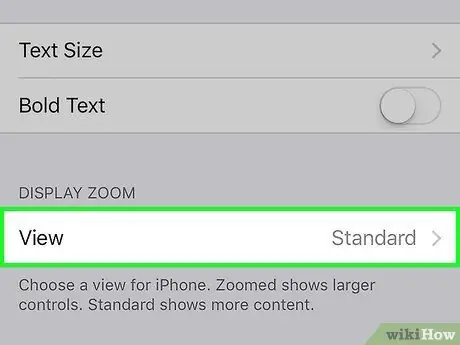
ደረጃ 3. እይታን ይምረጡ።
በ “ማሳያ እና ብሩህነት” ገጽ ላይ በአምስተኛው የአማራጮች ቡድን ውስጥ ነው።

ደረጃ 4. Zoomed ትርን ይምረጡ።
በማያ ገጹ በላይኛው ቀኝ ጥግ ላይ ነው። ከዚያ በኋላ ፣ ሲጎላ እንዴት እንደሚታይ ለማየት የመነሻ ማያ ገጹ ቅድመ -እይታ ይታያል።
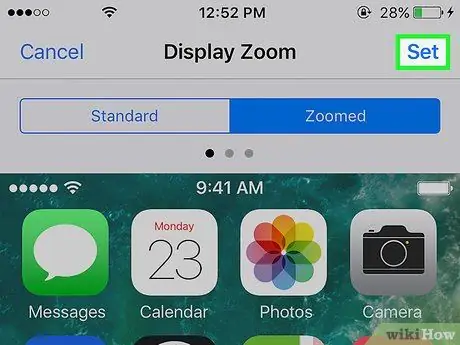
ደረጃ 5. በማያ ገጹ በላይኛው ቀኝ ጥግ ላይ ባለው የ Set አማራጭ ላይ መታ ያድርጉ።
ከዚያ በኋላ ቅንብሮቹ ይቀመጣሉ። ሁሉም ነገር ትልቅ መስሎ እንዲታይ መላው ማያ ገጽ በትንሹ ይጨምራል።
ጠቃሚ ምክሮች
- በአዲሶቹ የ iPhone ስሪቶች ላይ “የማጉላት ማሳያ” ባህሪን ከመጠቀም ውጭ የአዶ መለያዎችን መጠን መለወጥ አይችሉም።
- የ iPhone ን ቅርጸ -ቁምፊ እስር ቤት ሳይለውጡት መለወጥ አይችሉም።